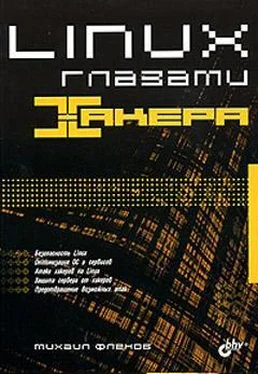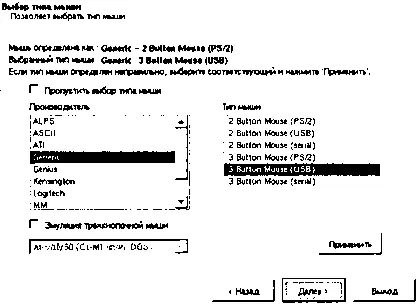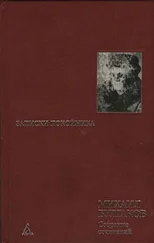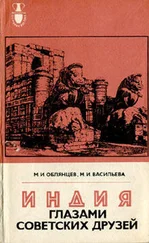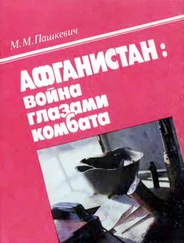Запустите Partition Magic. Главное окно программы вы можете увидеть на рис. 2.1. Слева находится дерево, в котором отображаются все жесткие диски, установленные в системе. В данном случае имеется только один диск, внутри которого создан основной раздел С:, занимающий полное пространство. В правой части окна есть графическое представление соотношения занятого (отображается более темным цветом) и свободного пространства, в рамках которого и можно освобождать диск.

Рис. 2.1. Главное окно программы Partition Magic
Наша задача уменьшить логический диск С:, чтобы на высвободившемся месте ставить Linux.
Выделите диск С: в дереве или в графическом представлении, нажмите кнопку Resize partitions, и перед вами появится окно, в котором можно указать новый размер выбранного диска. Для Linux желательно освободить не менее 4 Гбайт, а лучше и больше. Если ваш диск был размером 20 Гбайт, то укажите в качестве нового значения 16, и у вас освободятся требуемые 4 Гбайта. Чтобы применить трансформацию, нужно нажать кнопку Exit. Программа запросит подтверждение на внесение изменений и может предупредить о необходимости перезагрузиться в DOS-режим. Соглашайтесь. Все дальнейшие действия произойдут автоматически, и в следующий раз Windows начнет работу с уже уменьшенным диском.
Итак, свободное место на диске у нас уже есть. Теперь можно приступить к запуску инсталлятора. Для этого вставьте диск в CD-ROM и перезагрузите компьютер. Если в BIOS (Basic Input/Output System, базовая система ввода/вывода) не поставлена загрузка с CD-ROM, то самое время сделать это, тогда при старте компьютера автоматически запустится процедура установки. Вначале на экране побегут строчки тестирования компьютера, установленных жестких дисков, CD-ROM, мыши, видеокарты, монитора и т.д. На первый взгляд весь текст, который вы будете видеть, весьма жуткий и отпугивающий. Но это только кажется. ОС Windows также тестирует систему, просто ничего не показывает пользователю. Если слишком страшно, то закройте глаза, через минуту все пройдет.
Опросив оборудование, программа установки Linux перейдет в графический режим, и перед вами появится приятное окно выбора языка. Мы пока разговариваем на русском, поэтому укажем его и нажмем кнопку Далее.
На втором этапе нужно выбрать мышь (рис. 2.2). Программа установки не сильно доверяет своему исследованию внешних устройств, и правильно делает. У меня почти всегда определяется двухкнопочная мышь PS/2. Третью кнопку Linux даже не пытается искать. В принципе это нормальная ситуация, потому что в Linux почти везде используются две кнопки, но я всегда ставлю третью.
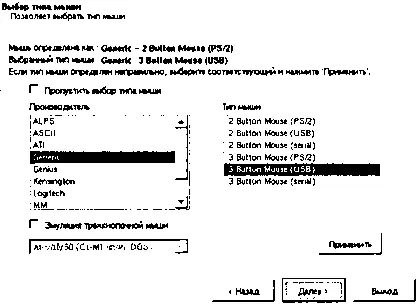
Рис. 2.2. Подтверждение правильности определения мыши
Окно подтверждения мыши содержит два взаимосвязанных списка: производители и соответствующие ему известные типы устройства. Чтобы не забивать себе голову, остановитесь на производителе Generic(общие настройки, которые будут работать с устройствами любого производителя), а в правом списке выберите строку с желаемым количеством кнопок и нужным портом. Подключение для мыши указано в скобках и на данный момент может быть трех типов:
□ PS/2 — современный порт для подключения устройств ввода (клавиатура, мышь);
□ USB — универсальный интерфейс, используется для различных устройств, встречается все чаще и чаще;
□ Serial — в народе известен еще и как COM-порт, встречается в старых мышках. Сейчас такой антиквариат найти уже сложно.
На следующем шаге вам предлагается выбрать один из трех вариантов установки:
□ Быстрая — конфигурация определена производителем. Таким образом вы сократите количество вопросов, на которые надо ответить во время установки, но результат будет далек от оптимального или безопасного.
□ Выборочная — позволяет самостоятельно указать желаемые компоненты. Наиболее предпочтительный вариант для серверов и компьютеров, которые будут подключены к сети.
□ Обновление существующей версии — используется при уже установленной Linux. Это позволит потратить меньше времени на повторную настройку.
Затем следует указать, где находятся файлы установки. Так как мы загрузились с инсталляционного диска, то, конечно же, нужно выбрать пункт CD-ROM. Современные версии Linux можно легко установить и с жесткого диска, и по сети.
Читать дальше
Конец ознакомительного отрывка
Купить книгу